iPad(第1世代および第2世代)でApple Pencilのバッテリーを確認する方法
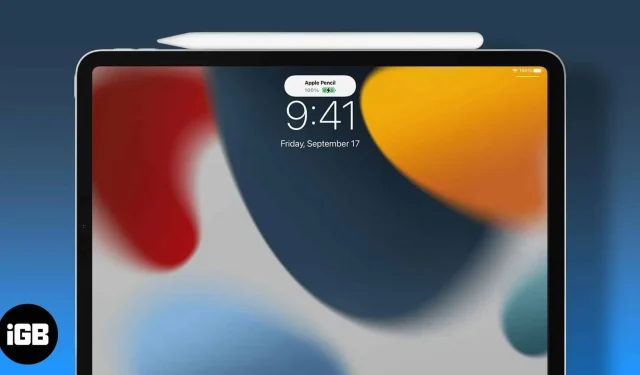
知っておくべきこと:
- 便利なバッテリー ウィジェットを使用すると、ホーム画面または今日のビューで Apple Pencil のバッテリー レベルを表示できます。
- Apple Pencil 2 は、iPad に接続するたびにバッテリー残量を表示します。
Apple Pencilは、特に創造性を探求したい人や、頭に浮かんだことをすぐに書き留めたい人にとって、iPadの究極のコンパニオンです。ただし、Apple Pencil を使用する際には注意しなければならないことが 1 つあります。バッテリーの割合。
しかし、Apple Pencil のバッテリー残量はどうやって確認するのでしょうか? さて、彼の友人である iPad の助けを借りて、Apple Pencil 第 1 世代と第 2 世代のバッテリー状態を確認する方法を説明します。
バッテリーウィジェットを使用する
iPadOS のバージョンに応じて、iPad にバッテリー ウィジェットを追加する手順が異なる場合があります。心配しないで; iPadOS のすべてのバージョンに基づいた手順について説明しました。
ノート。ウィジェットを追加した後でもバッテリーの割合が表示されない場合は、Apple Pencil を iPad に接続して再度確認してください。
iPadOS 15以降の場合
ホーム画面と今日ビューにウィジェットを追加できるようになったのは iPadOS 15 からです。あなたがしなければならないことは次のとおりです。
- ホーム画面の任意の場所を長押しします。
- 次に、左上隅にあるプラスアイコンをクリックします。
- 「バッテリー」を選択します。
- ウィジェットのスタイルを選択します。
- ここで「ウィジェットを追加」をクリックします。
今日のビューにウィジェットを追加するには: ホーム画面を左からスワイプ → [編集] をタップ → プラス (+) ボタンをタップ → [バッテリー] を選択 → スタイルを選択し、[ウィジェットの追加] をタップします。
iPadOS 14以前の場合
以前のバージョンでは、今日のビューにウィジェットを追加し、そこから Apple Pencil のバッテリー残量を確認することしかできませんでした。その方法は次のとおりです。
- iPad のホーム画面を左からスワイプして、今日ビューを開きます。
- 「編集」をタップします。
- ウィジェットのリストの下で、バッテリー ウィジェットの前にある緑色の + 記号をタップします。
- 次に、「完了」をクリックして確認します。
設定アプリを使用する
ウィジェットを追加したくない場合は、「設定」で Apple Pencil のバッテリー残量を確認できます。絶対です:
- 設定を開きます。
- 下にスクロールして「Apple Pencil」をタップします。
- ここで Apple Pencil のバッテリー残量を確認できます。
充電中に Apple Pencil 第 2 世代のバッテリーを確認する
バッテリー残量は数秒間しか表示されません。見逃した場合は、ピンを外して再度戻ってパーセンテージを確認するか、設定で表示することもできます。
よくある質問
完全に放電した Apple Pencil を充電する場合、完全に充電されるまで合計で約 30 分かかります。しかし、Apple Pencil は、わずか 15 秒の充電で約 30 分間使用できます。
Apple Pencil Gen2 を使用している場合は、それを画面に接続するとバッテリー残量が表示されます。これとは別に、追加されたウィジェットから充電レベルを確認することもできます。
いいえ、Apple Pencil は iPad 画面で使用するように設計されています。ただし、Apple Pencil の先端に問題がないことを確認してください。ある場合はApple Pencilのペン先を交換した方が良いでしょう。
新しい Apple Pencil のバッテリーは通常、12 時間の連続使用が可能です。ただし、長期間の使用や手入れにより悪化する可能性があります。
いいえ、Apple Pencil が完全に充電されると充電が停止され、過充電が防止されます。
それで全部です!
Apple Pencil のバッテリー残量が少なくなって作業が中断されることは絶対に避けたいです。そのため、Apple Pencil のバッテリー残量を時々確認し、必要に応じて充電することをお勧めします。では、あなたは普段 Apple Pencil をどのような目的で使用していますか? コメントでお知らせください。



コメントを残す